Hvis adgangskontrol er aktiveret, skal du indtaste brugerinformation fra printer driveren for at udskrive.
I Windows
Proceduren for brug af memo pad og PCL-printer, er brugt som et eksempel.
-
Vælg [Print (Udskriv)] fra [File (Fil)] menuen.
-
Vælg den nødvendige printer driver i [Select Printer (Vælg printer)], og klik derefter på [Preferences (Præferencer)].
-
Vælg fanen [Extend (Udvid)].
-
Klik på [User Authentication (Brugergodkendelse)].
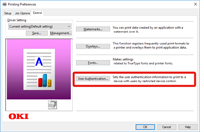
-
Angiv oplysninger om brugerens [User Name (Brugernavn)], [Password (Adgangskode)] til brug for brugergodkendelse samt [Authentication Type (Godkendelsestype)] for at angive brugerens godkendelsesdestination og godkendelsestype.
Notat
-
Afhængig af indstillingen for [User Authentication Options... (Brugergodkendelsesmuligheder)] på fanen [Device Options (Enhedsindstillinger)] vises [Password (Adgangskode)], [Authentication Type (Godkendelsestype)] og [Use User Authentication (Brug brugergodkendelse)] måske ikke.
For detaljer, se "Indstilling for brugergodkendelsesmuligheder".
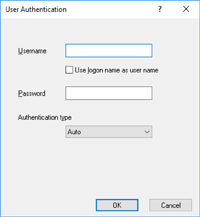
-
-
Vælg [Use User Authentication (Brug Brugergodkendelse)] afkrydsningsfeltet hvis den bliver vist.
Notat
-
Ryd [Use User Authentication (Brug Brugergodkendelse)] afkrydsningsfeltet hvis du ønsker at bruge Jobkontoklient-PIN as bruger-godkendelsesinformation.
-
-
Indtast brugernavnet og adgangskoden.
Afhængigt af indstillingerne for [Use User Authentication (Brug Brugergodkendelse)] i [Device Options (Enhedsindstillinger)] fanen, kan brugernavnet blive fastgjort til login-navnet.
Vælg [Use logon name as user name (Brug login-navn som brugernavn)] afkrydsningsfeltet, hvis du bruger login-navnet til Windows som et brugernavn.
For detaljer, se "Indstilling for brugergodkendelsesmuligheder".
-
Hvis [Authentication Type (Godkendelsestype)] vises, vælges brugers godkendelsesdestination og godkendelsestypen fra listen.
-
Auto: Følger indlogningsmetoden til Windows. Når brugeren er logget på domænet, bruges [Server LDAP] og når brugeren er logget på den lokale computer, bruges [Device Local (Enhed lokal)] som godkendelsesmetode.
-
Enhed Lokal: Godkender med brugerinformationen gemt på maskinen.
-
Server LDAP: Godkender med brugerinformationen gemt på den server der bruger LDAP.
-
Server Kerberos: Godkender med brugerinformationen gemt på den server der bruger Kerberos.
Notat
-
Standard-godkendelsestype kan indstilles i [User Authentication Options... (Brugergodkendelse Valgmuligheder...)] i [Device Options (Enhedsindstillinger)] fanen.
-
-
Klik på [OK (Ok)].
-
Konfigurér andre indstillinger om nødvendigt, og klik derefter på [OK (OK)].
-
Klik på [Print (Udskriv)] på skærmen [Print (Udskriv)].
Indstille Brugergodkendelses-indstillinger
Indstil brugergodkendelses-indstillinger for printerdriveren fra [Device Options (Enhedsindstillinger)] fanen eller [Device Settings (Enhedsopsætning)] fanen i Printeregenskaber.
-
Åbn "Printermappen".
-
Højreklik på [OKI C844 *] og vælg derefter [Printer properties (Printeregenskaber)].
* Drevtype (f.eks. PCL6/PS)
-
For Windows PCL-driver, vælg [Device Options (Enhedsindstillinger)] og klik [User Authentication Options... (Brugergodkendelsesmuligheder…)]. For Windows PS driver, skal du vælge [Device Settings (indstillinger for enhed)] og udvide [Installable Options (Installerede funktioner)].
-
Specificerer brugergodkendelses-indstillingerne.
-
Indstil Brugergodkendelses-indstillinger for hver bruger: Viser [Use User Authentication (Brug brugergodkendelse)] i dialogboksen til brugergodkendelse, til indstilling om brugergodkendelsen skal aktiveres eller deaktiveres.
Notat
-
Hvis [Set User Authentication Options for each user (Indstil Brugergodkendelse Indstillinge for hver bruger)] afkrydsningsfeltet er tomt, bruges brugergodkendelse, og følg Windows login-metode som godkendelsestype. Når brugeren er logget på domænet, bruges [Server LDAP (Server LDAP)] og når brugeren er logget på den lokale computer, bruges [Device Local (Enhed lokal)] som godkendelsesmetode.
-
Vælg afkrydsningsfeltet [Set User Authentication (Indstil brugergodkendelse)] hvis du ønsker at anvende en popup- PIN-kode til opgavebrugerkontoen som brugergodkendelse.
-
Indtast brugergodkendelses-information under udskrivning: Viser indstillinger til brugergodkendelse hver gang dui udskriver. Brug denne indstilling, når du har brug for at angive den faktiske bruger for hvert udskriftsjob under det miljø, hvor flere brugere bruge den samme login-konto på den samme computer.
Denne indstilling er ikke tilgængelig, hvis [Set User Authentication Options for each user (Indstil Brugergodkendelse Indstillinge for hver bruger)] afkrydsningsfeltet er valgt.
-
Godkendelsestype: Aktiverer, at indstille godkendelsestype for brugergodkendelsesindstilling.
-
Standard Godkendelsestype: Angiver standard godkendelsestype, som bruges når godkendelsestype ikke kan angives.
-
-
Med en Windows PCL printerdriver, klik på [OK (OK)].
-
Klik på [OK (Ok)].
På en Mac
Følgende procedure anvender TextEdit som eksempel.
-
Vælg [Print (Udskriv)] fra [File (Fil)] menuen.
-
Vælg printer driver for denne maskine.
-
Vælg [User Authentication (Brugergodkendelse)] fra panelmenuen.
-
Vælg afkrydsningsboksen for [Use User Authentication (Brug brugergodkendelse)].
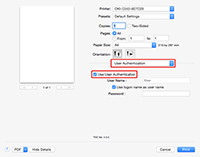
Notat
-
Ryd [Use User Authentication (Brug Brugergodkendelse)] afkrydsningsfeltet hvis du ønsker at bruge Jobkontoklient-PIN as bruger-godkendelsesinformation.
-
-
Indtast [User Name (Brugernavn)] og [Password (Adgangskode)].
Vælg [Use logon name as user name (Brug login-navn som brugernavn)] afkrydsningsfeltet, hvis du bruger login-navnet til Mac som et brugernavn.
-
Hvis [Authentication Type (Godkendelsestype)] vises, vælges brugers godkendelsesdestination og godkendelsestypen fra listen.
-
Auto: Følger log ind metoden til Mac når brugeren er logget på domænet, bruges [Server LDAP (Server LDAP)] og når brugeren ikke er logget på domænet, bruges [Device Local (Enhed lokal)] som godkendelsesmetode.
-
Enhed Lokal: Godkender med brugerinformationen gemt på maskinen.
-
Server LDAP: Godkender med brugerinformationen gemt på den server der bruger LDAP.
-
Server Kerberos: Godkender med brugerinformationen gemt på den server der bruger Kerberos.
-
-
Foretag de påkrævede indstillinger.
-
Klik på [Print (Udskriv)].
Når der anvendes godkendelsestype
-
Vælg [System Preferences (Systemindstillinger)] fra Apple-menuen.
-
Klik på [Print & Scan (Udskriv & Scan)].
-
Vælg enheden, og klik derefter på [Options & Supplies (Indstillinger & forsyninger)].
-
Kontroller de funktioner du ønsker at anvende i fanen [Option (Muligheder)].
-
Rediger standard godkendelsestype og klik på [OK (OK)].

